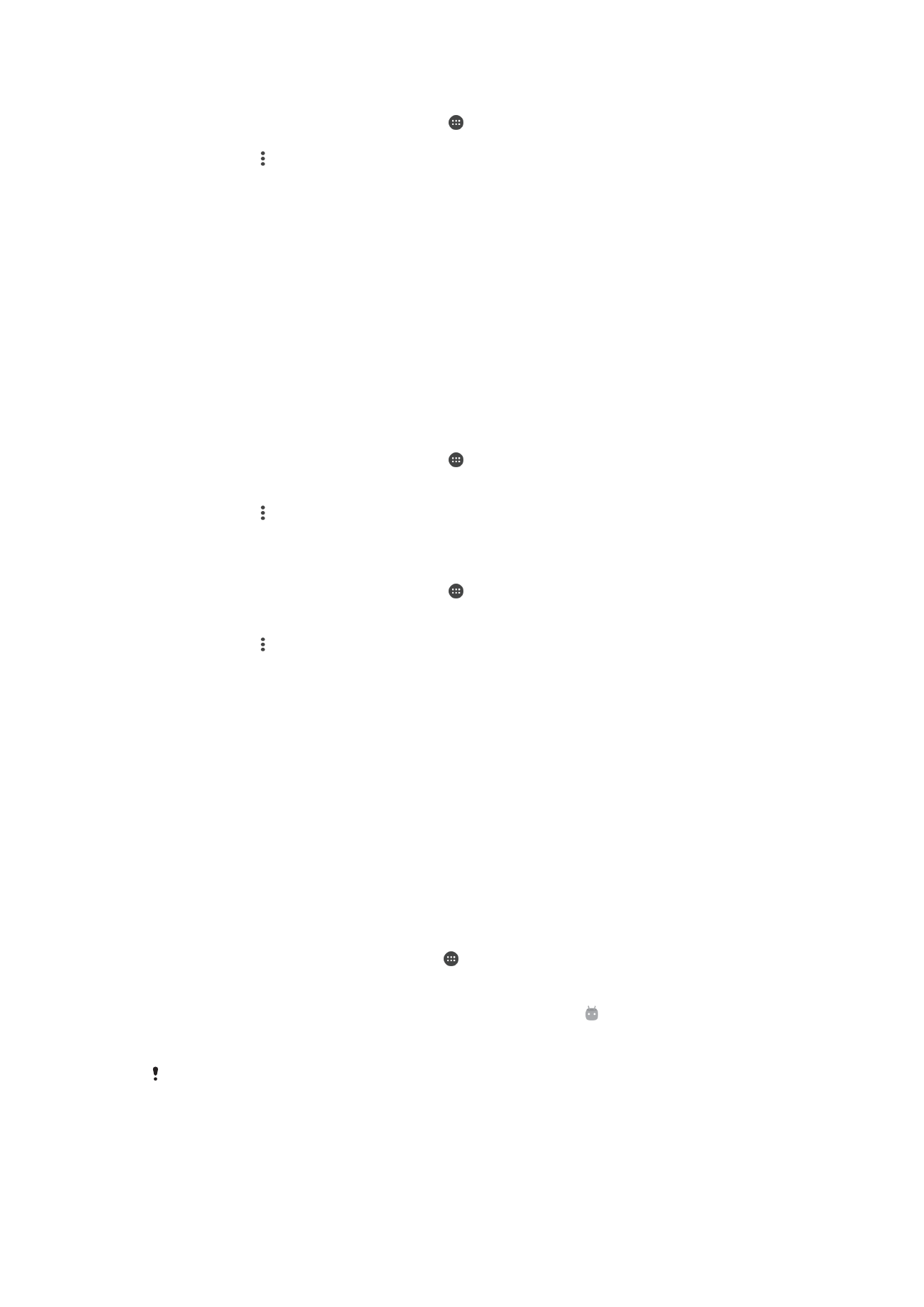
Bendras mobiliųjų duomenų ryšio naudojimas
Mobiliųjų duomenų ryšį naudoti bendrai su kitais prietaisais galite keliais būdais:
•
USB susiejimas – bendrai naudokite mobiliųjų duomenų ryšį su vienu kompiuteriu
naudodami USB laidą.
•
„Bluetooth®“ susiejimas – bendrai naudokite mobiliųjų duomenų ryšį su ne daugiau nei
penkiais kitais prietaisais „Bluetooth®“ ryšiu.
•
Nešiojamasis Wi-Fi prieigos taškas – bendrai naudokite mobiliųjų duomenų ryšį vienu
metu su ne daugiau nei 8 kitų prietaisų, įskaitant WPS technologiją palaikančius
prietaisus.
Bendras telefono duomenų ryšio naudojimas per USB laidą
1
Išjunkite visus prietaiso USB laido ryšius.
2
Naudodami su prietaisu pateiktą USB laidą, prijunkite jį prie kompiuterio.
3
Dalyje
Pagrindinis ekranas bakstelėkite .
4
Raskite ir bakstelėkite
Nustatymai > Daugiau > Susiej. ir perkel. prieig. tašk..
5
Vilkite šalia
USB kaip modemo naudojimas esantį šliaužiklį į dešinę, tada paraginti
bakstelėkite
Gerai. Prisijungus būsenos juostoje bus rodoma .
6
Kai norite nustoti bendrai naudoti duomenų ryšį, bakstelėkite
USB kaip modemo
naudojimas šliaužiklį arba atjunkite USB laidą.
Negalite bendrai naudoti prietaiso duomenų ryšio ir SD kortelės per USB laidą tuo pačiu metu.
48
Tai internetinė šio leidinio versija. © Galima išspausdinti tik asmeninėms reikmėms.
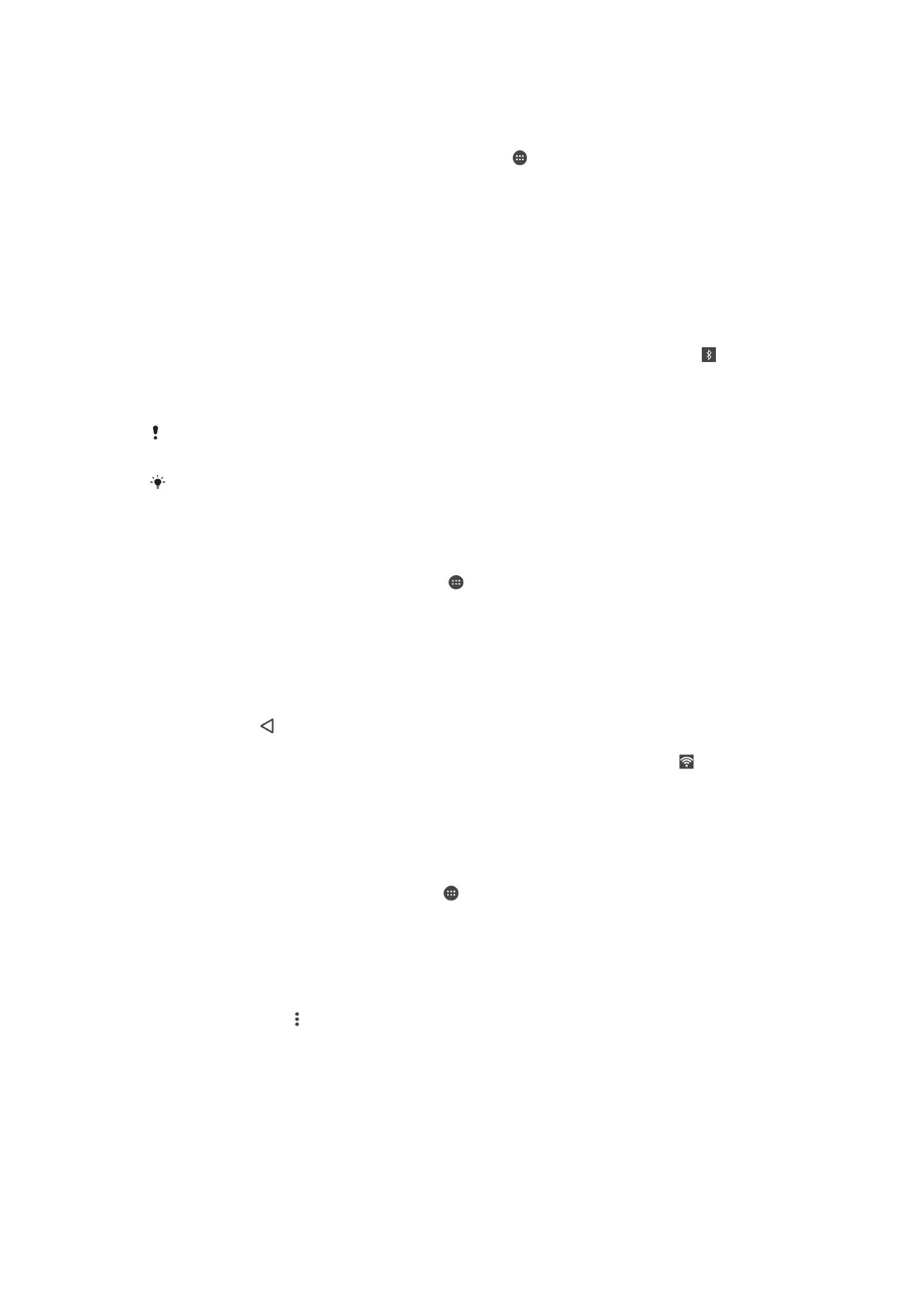
Bendras mobiliųjų duomenų ryšio naudojimas su kitu „Bluetooth®“ prietaisu
1
Įsitikinkite, kad jūsų prietaisas ir kitas „Bluetooth®“ prietaisas sujungti vienas su
kitu ir jūsų prietaise suaktyvintas mobiliųjų duomenų srautas.
2
Prietaise: Dalyje Pagrindinis ekranas bakstelėkite .
3
Raskite ir bakstelėkite
Nustatymai > Daugiau > Susiej. ir perkel. prieig. tašk.,
tada bakstelėkite
Bluetooth kaip modemo naud. šliaužiklį, kad aktyvintumėte
funkciją.
4
„Bluetooth®“ prietaise: nustatykite prietaisą taip, kad užmegztų tinklo ryšį
naudodamas „Bluetooth®“. Jeigu prietaisas yra kompiuteris, žr. atitinkamus
nurodymus, kaip užbaigti sąranką. Jeigu prietaise veikia „Android™“ operacinė
sistema, bakstelėkite nustatymų piktogramą, esančią šalia sujungto prietaiso
pavadinimo dalyje
Nustatymai > „Bluetooth“ > Sujungti prietaisai, tada
pažymėkite žymimąjį langelį
Prieiga prie interneto.
5
Prietaise: Bakstelėkite Nustatymai šalia susieto prietaiso. Tada pažymėkite
interneto prieigos žymimąjį langelį. Palaukite, kol būsenos juostoje bus rodoma .
Tada sąranka bus baigta.
6
Norėdami nustoti dalytis mobiliųjų duomenų ryšiu, dar kartą bakstelėkite
Bluetooth
kaip modemo naud. šliaužiklį, kad funkciją pasyvintumėte.
Funkcija
Bluetooth kaip modemo naud. išjungiama kaskart išjungus prietaisą arba
„Bluetooth®“ funkciją.
Daugiau informacijos apie sujungimą ir mobiliųjų duomenų srauto įjungimą žr.
Prietaiso
sujungimas su kitu „Bluetooth®“ prietaisu
psl. 126 ir
Virtualiojo privačiojo tinklo įtraukimas
psl. 52.
Jei norite naudoti prietaisą kaip perkeliamąjį „Wi-Fi“ prieigos tašką
1
Būdami Pagrindinis ekranas bakstelėkite .
2
Raskite ir bakstelėkite
Nustatymai > Daugiau > Susiej. ir perkel. prieig. tašk..
3
Bakstelėkite
Perkeliamo prieigos taško nustatymai > „Wi-Fi“ prieigos taško
konfigūravimas.
4
Įveskite
Tinklo pavadinimas (SSID) informaciją.
5
Norėdami pasirinkti saugos tipą, bakstelėkite lauką
Sauga. Jei reikia, įveskite
slaptažodį.
6
Bakstelėkite
Išsaugoti.
7
Bakstelėkite ir nuvilkite dešinėn šliaužiklį, esantį šalia
Perkeliamas prieigos
taškas.
8
Paraginti bakstelėkite
Gerai, kad patvirtintumėte. Būsenos juostoje rodoma , kai
perkeliamasis Wi-Fi prieigos taškas yra aktyvus.
9
Norėdami nustoti dalintis duomenų ryšiu per Wi-Fi, nuvilkite kairėn šliaužiklį, esantį
šalia
Perkeliamas prieigos taškas.
Leidimas WPS palaikančiam prietaisui naudoti mobiliųjų duomenų ryšį
1
Įsitikinkite, kad prietaisas veikia kaip perkeliamasis Wi-Fi prieigos taškas.
2
Dalyje
Pagrindinis ekranas bakstelėkite .
3
Raskite ir bakstelėkite
Nustatymai > Daugiau > Susiej. ir perkel. prieig. tašk. >
Perkeliamo prieigos taško nustatymai.
4
Bakstelėkite
Aptinkamas šliaužiklį, kad funkciją aktyvintumėte.
5
Dalyje
„Wi-Fi“ prieigos taško konfigūravimas patikrinkite, ar perkeliamasis prieigos
taškas apsaugotas slaptažodžiu.
6
Bakstelėkite
WPS paspaudimo mygtukas, tada vykdykite atitinkamus nurodymus.
Arba bakstelėkite >
WPS PIN kodo įrašas, tada įveskite WPS palaikančiame
prietaise rodomą PIN kodą.
49
Tai internetinė šio leidinio versija. © Galima išspausdinti tik asmeninėms reikmėms.
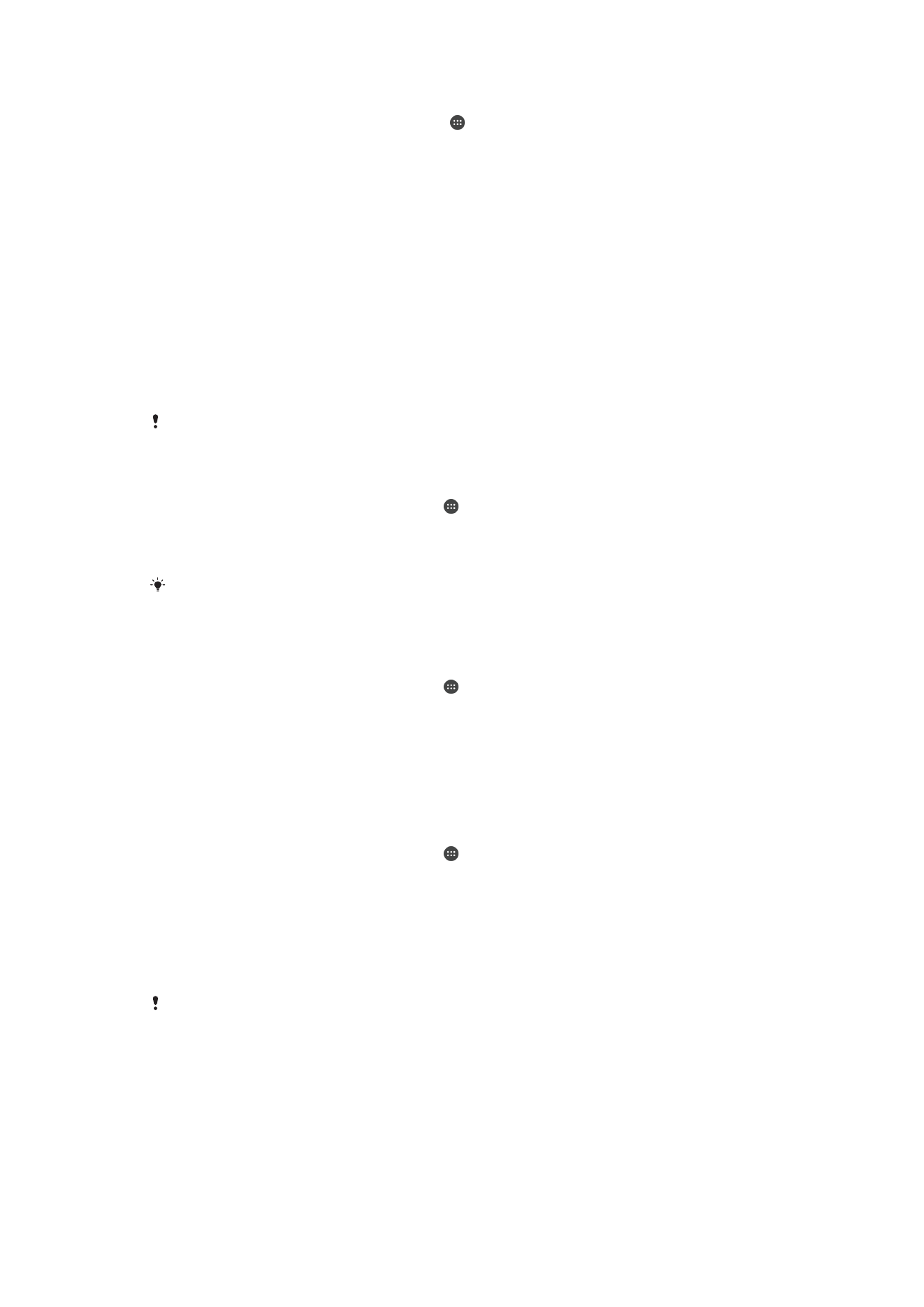
Perkeliamojo prieigos taško pervardijimas arba apsaugojimas
1
Ekrane
Pagrindinis ekranas bakstelėkite .
2
Raskite ir bakstelėkite
Nustatymai > Daugiau > Susiej. ir perkel. prieig. tašk..
3
Bakstelėkite
Perkeliamo prieigos taško nustatymai > „Wi-Fi“ prieigos taško
konfigūravimas.
4
Įveskite tinklo
Tinklo pavadinimas (SSID).
5
Norėdami pasirinkti saugos tipą, bakstelėkite lauką
Sauga.
6
Jei reikia, įveskite slaptažodį.
7
Bakstelėkite
Išsaugoti.